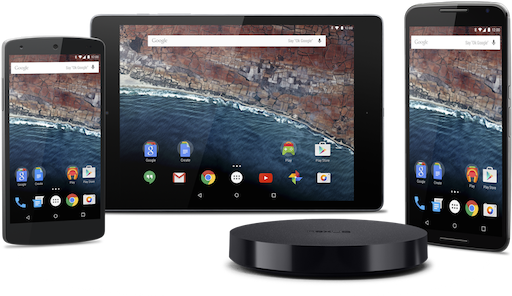Marshmallow 기능
이 문서는 Xamarin.Android를 사용하여 Android 6.0 Marshmallow용 앱 개발을 시작하는 데 도움이 됩니다.
이 문서에서는 Android 6.0 Marshmallow의 새로운 기능을 개략적으로 설명하고, Android Marshmallow 개발용 Xamarin.Android를 준비하는 방법을 설명하고, Xamarin.Android 앱에서 새로운 Android Marshmallow 기능을 사용하는 방법을 설명하는 샘플 애플리케이션에 대한 링크를 제공합니다.
개요
Android 6.0 Marshmallow는 Android Lollipop 다음 번의 주요 Android 릴리스입니다. Xamarin.Android는 Android Marshmallow를 지원하며 다음을 포함합니다.
- API 23/Android 6.0 바인딩 – Android 6.0은 아래에 설명된 새로운 기능에 대한 많은 새 API를 추가합니다. 이러한 API는 API 수준 23을 대상으로 할 때 Xamarin.Android 앱에서 사용할 수 있습니다. Android 6.0 API에 대한 자세한 내용은 Android 6.0 API를 참조하세요.
Marshmallow 릴리스가 주로 "세련 및 품질"에 중점을 두지만 Xamarin.Android 개발자에게 많은 새로운 기능을 제공합니다. 다음과 같은 기능이 있습니다.
런타임 권한 – 이 향상된 기능을 통해 사용자는 런타임에 사례별로 보안 권한을 승인할 수 있습니다.
인증 개선 사항 – Android Marshmallow부터 앱은 이제 지문 센서를 사용하여 사용자를 인증할 수 있으며, 새로운 확인 자격 증명 기능을 사용하면 암호를 입력할 필요가 최소화됩니다.
앱 연결 – 이 기능을 사용하면 앱을 웹 작업과 자동으로 연결하여 앱 선택기가 팝업되도록 할 필요가 없습니다기본.
직접 공유 – 사용자에게 빠르고 직관적인 공유를 만드는 직접 공유 대상을 정의할 수 있습니다. 이 기능을 사용하면 uers가 다른 앱과 콘텐츠를 공유할 수 있습니다.
음성 상호 작용 – 이 새로운 API를 사용하면 앱에 대화형 음성 기능을 빌드할 수 있습니다.
4K 디스플레이 모드 – Android Marshmallow에서 앱은 이를 지원하는 하드웨어에서 4K 디스플레이 해상도를 요청할 수 있습니다.
새로운 오디오 기능 – Marshmallow부터 Android는 이제 MIDI 프로토콜을 지원합니다. 또한 디지털 오디오 캡처 및 재생 개체를 만들기 위한 새로운 클래스를 제공하고 오디오와 입력 디바이스를 연결하기 위한 새로운 API 후크를 제공합니다.
새로운 비디오 기능 – Marshmallow는 앱이 오디오 및 비디오 스트림을 동기화하여 렌더링하는 데 도움이 되는 새로운 클래스를 제공합니다. 이 클래스는 동적 재생 속도도 지원합니다.
Android for Work – Marshmallow에는 회사 소유의 단일 사용자 디바이스에 대한 향상된 컨트롤이 포함되어 있습니다. 디바이스 소유자에 의한 자동 앱 설치 및 제거, 시스템 업데이트 자동 수락, 향상된 인증서 관리, 데이터 사용 추적, 권한 관리 및 작업 상태 알림을 지원합니다.
재질 디자인 지원 라이브러리 – 새로운 디자인 지원 라이브러리 는 앱에 재질 디자인 모양과 느낌을 더 쉽게 빌드할 수 있는 디자인 구성 요소와 패턴을 제공합니다.
또한 Android M과 함께 많은 핵심 Android 라이브러리 업데이트가 출시되었으며 이러한 업데이트는 Android M 및 이전 버전의 Android 모두에 새로운 기능을 제공합니다.
또한 Android Marshmallow와 함께 많은 핵심 Android 라이브러리 업데이트가 출시되었으며 이러한 업데이트는 Android Marshmallow 및 이전 버전의 Android 모두에 새로운 기능을 제공합니다. 이 문서에서는 Android Marshmallow를 사용하여 앱 빌드를 시작하는 방법을 설명하고 Android 6.0의 중요한 새로운 기능을 간략하게 설명합니다.
요구 사항
Xamarin 기반 앱에서 새로운 Android Marshmallow 기능을 사용하려면 다음이 필요합니다.
Xamarin.Android – Xamarin.Android 5.1.7.12 이상을 설치하고 Visual Studio 또는 Xamarin Studio로 구성해야 합니다.
Mac용 Visual Studio 또는 Visual Studio – Mac용 Visual Studio 사용하는 경우 버전 5.9.7.22 이상이 필요합니다. Visual Studio를 사용하는 경우 Visual Studio용 Xamarin 도구 버전 3.11.1537 이상이 필요합니다.
Android SDK – Android SDK 6.0(API 23) 이상은 Android SDK Manager를 통해 설치해야 합니다.
Java 개발자 키트 – Xamarin.Android는 API 수준 24 이상을 개발하는 경우 JDK 1.8 이상이 필요합니다(JDK 1.8은 Marshmallow를 포함하여 24보다 이전의 API 수준도 지원함). 사용자 지정 컨트롤 또는 Forms Previewer를 사용하는 경우 64비트 버전의 JDK 1.8이 필요합니다.
API 레벨 23 및 이하를 대상으로 개발하는 경우 JDK 1.7을 계속 사용할 수 있습니다.
시작
Xamarin.Android에서 Android Marshmallow를 사용하기 시작하려면 Android Marshmallow 프로젝트를 만들기 전에 최신 도구 및 SDK 패키지를 다운로드하여 설치해야 합니다.
안정 채널에서 최신 Xamarin 업데이트를 설치합니다.
Android 6.0 Marshmallow SDK 패키지 및 도구를 설치합니다.
Android 6.0 Marshmallow(API 레벨 23)을 대상으로 하는 새 Xamarin.Android 프로젝트를 만듭니다.
Android Marshmallow용 에뮬레이터 또는 디바이스를 구성합니다.
각 단계는 다음 섹션에서 설명합니다.
Xamarin 업데이트 설치
Android 6.0 Marshmallow 지원이 포함되도록 Xamarin을 업데이트하려면 업데이트 채널을 안정으로 변경하고 모든 업데이트를 설치합니다. 업데이트 채널에서 업데이트를 설치하는 방법에 대한 자세한 내용은 업데이트 채널 변경을 참조하세요.
Android 6.0 SDK 설치
Android Marshmallow용 Xamarin.Android 프로젝트를 만들려면 먼저 Android SDK 관리자를 사용하여 Android 6.0 SDK를 설치해야 합니다.
Android SDK Manager를 시작하고(Mac용 Visual Studio 도구 > SDK 관리자 사용, Visual Studio에서 도구 > Android > Android SDK Manager 사용) 최신 Android SDK 도구를 설치합니다.
또한 최신 Android 6.0 SDK 패키지를 설치합니다.
Android SDK Tools 수정 버전 24.3.4 이상을 설치해야 합니다. Android SDK 관리자를 사용하여 Android 6.0 SDK를 설치하는 방법에 대한 자세한 내용은 SDK 관리자를 참조하세요.
Xamarin.Android 프로젝트 시작
새 Xamarin.Android 프로젝트 만들기. Xamarin을 사용한 Android 개발이 처음이라면 Hello, Android를 참조하여 Android 프로젝트를 만드는 방법에 대해 알아보세요.
Android 프로젝트를 만들 때 Android 6.0 MarshMallow를 대상으로 버전 설정을 구성해야 합니다. 프로젝트가 Marshmallow를 대상으로 하려면 프로젝트를 API 레벨 23(Xamarin.Android v6.0 지원)에 대해 구성해야 합니다. Android API 레벨을 구성하는 방법에 대한 자세한 내용은 Android API 레벨 이해를 참조하세요.
에뮬레이터 또는 디바이스 구성
에뮬레이터를 사용하는 경우 Android AVD 관리자를 시작하고 다음 설정을 사용하여 새 디바이스를 만듭니다.
- 디바이스: Nexus 5, 6 또는 9.
- 대상: Android 6.0 - API 레벨 23
- ABI: x86
예를 들어 이 가상 디바이스는 Nexus 5를 에뮬레이트하도록 구성되었습니다.
Nexus 5, 6 또는 9와 같은 물리적 디바이스를 사용하는 경우 Android Marshmallow의 미리 보기 이미지를 설치할 수 있습니다. Android Marshmallow 디바이스를 업데이트하는 방법에 대한 자세한 내용은 하드웨어 시스템 이미지를 참조하세요.
새로운 기능
Android Marshmallow에 도입된 변경 내용 중 상당수는 Android 사용자 환경을 개선하고, 성능을 향상시키고, 버그를 수정하는 데 집중되었습니다. 그러나 Marshmallow에는 Android 플랫폼의 기본 사항에 대한 몇 가지 광범위한 변경 사항도 도입되었습니다. 다음 섹션에서는 이러한 향상된 기능을 중점적으로 설명하고 앱에서 새로운 Android Marshmallow 기능을 사용하기 시작하는 데 도움이 되는 링크를 제공합니다.
런타임 권한
Android 권한 시스템은 Android Lollipop 이후 크게 최적화되고 간소화되었습니다. Android Marshmallow에서 사용자는 설치 시가 아닌 런타임에 사례별로 권한을 부여합니다. Android Marshmallow 이상에서 이 기능을 지원하려면 런타임에 사용자에게 권한을 부여하라는 메시지를 표시하도록 앱을 디자인합니다(권한이 필요한 컨텍스트에서). 이렇게 변경하면 앱을 설치하고 업그레이드하는 프로세스가 간소화되므로 사용자가 보다 쉽게 즉시 앱을 사용하기 시작할 수 있습니다.
Xamarin.Android 앱에서 런타임 권한을 구현하는 방법에 대한 자세한 내용(코드 예제 포함)은 Android Marshmallow에서 런타임 권한 요청을 참조하세요. 또한 Xamarin은 Android Marshmallow(이상)에서 런타임 권한이 작동하는 방식을 보여 주는 샘플 앱을 제공합니다. RuntimePermissions.
이 샘플 앱은 다음을 보여 줍니다.
- 런타임에 권한을 확인하고 요청하는 방법.
- Android M 디바이스에서 권한을 선언하는 방법.
이 샘플 앱을 사용하려면
- 카메라 또는 연락처 단추를 탭하여 권한 요청 대화 상자를 표시합니다.
- 카메라 또는 연락처 조각을 볼 수 있는 권한을 부여합니다.
Android Marshmallow의 새로운 런타임 권한 기능에 대한 자세한 내용은 시스템 권한으로 작업을 참조하세요.
인증 기능 향상
Android Marshmallow는 암호의 필요성을 제거하는 데 도움이 되는 두 가지 인증 기능 향상을 포함합니다.
지문 인증 – 지문 검사를 사용하여 사용자를 인증합니다.
자격 증명 확인 – 디바이스가 잠금 해제된 기간에 따라 사용자를 인증합니다.
다음에 설명된 링크 및 샘플 앱을 통해 이러한 새로운 기능을 익힐 수 있습니다.
지문 인증
지문 스캔 하드웨어를 지원하는 디바이스에서는 새로운 FingerPrintManager 클래스를 사용하여 사용자를 인증할 수 있습니다.
Android Marshmallow의 지문 인증 기능에 대한 자세한 내용은 지문 인증을 참조하세요.
Xamarin은 등록된 지문을 사용하여 앱에서 사용자를 인증하는 방법을 보여 주는 샘플 앱을 제공합니다. FingerprintDialog.
이 샘플 앱을 사용하려면
- 구매 단추를 터치하여 지문 인증 대화 상자를 엽니다.
- 등록된 지문을 스캔하여 인증합니다.
이 샘플 앱에는 지문 판독기가 포함된 디바이스가 필요합니다. 이 앱은 지문(또는 암호)을 저장하지 않습니다.
음성 상호 작용
Android Marshmallow에 도입된 새로운 음성 상호 작용 기능을 사용하면 앱 사용자가 음성을 사용하여 작업을 확인하고 옵션 목록에서 선택할 수 있습니다. 음성 상호 작용에 대한 자세한 내용은 음성 상호 작용 API 개요를 참조하세요.
Xamarin.Android 앱에서 음성 상호 작용을 구현하는 방법에 대한 자세한 내용(코드 예제 포함)은 음성 상호 작용을 사용하여 Android 앱에 대화 추가를 참조하세요. Xamarin.Android 앱에서 음성 상호 작용 API를 사용하는 방법을 보여 주는 샘플 앱을 사용할 수 있습니다. 음성 상호 작용.
자격 증명 확인
Android Marshmallow의 새로운 자격 증명 확인 기능을 사용하면 디바이스가 잠금 해제된 기간에 따라 사용자를 인증할 수 있어 사용자가 앱별 암호를 기억하고 입력할 필요가 없습니다.
이렇게 하려면 KeyGenerator의 새로운 SetUserAuthenticationValidityDurationSeconds 메서드를 사용합니다. KeyGuardManager의 CreateConfirmDeviceCredentialIntent 메서드를 사용하여 앱 내에서 사용자를 다시 인증합니다. Android Marshmallow의 이 새로운 기능에 대한 자세한 내용은 자격 증명 확인을 참조하세요.
Xamarin은 앱에서 디바이스 자격 증명(예: PIN, 패턴 또는 암호)을 사용하는 방법을 보여 주는 샘플 앱을 제공합니다. ConfirmCredential
이 샘플 앱을 사용하려면
- 디바이스에서 보안 잠금 화면을 설정합니다(보안 > 보안 > 화면 잠금).
- 구매 단추를 탭하고 보안 잠금 화면 자격 증명을 확인합니다.
Chrome 사용자 지정 탭
앱 개발자는 사용자가 URL을 탭할 때 선택해야 합니다. 앱은 브라우저를 시작할 수도 있고 WebView를 기반으로 하는 앱 내 브라우저를 사용할 수도 있습니다. 두 옵션 모두 문제가 있습니다. 브라우저를 시작하는 것은 사용자 지정할 수 없는 무거운 컨텍스트 스위치이지만 WebView브라우저와 상태를 공유하지 않습니다. 또한 WebView를 사용하면 유지 관리 오버 헤드가 추가될 수 있습니다.
Chrome 사용자 지정 탭을 사용하면 사용자가 앱을 떠나지 않게 하면서 Chrome의 기능을 사용하여 웹 사이트를 간편하고 매끄럽게 표시할 수 있습니다. 이 기능을 통해 앱이 사용자의 웹 환경을 더욱 효과적으로 제어할 수 있습니다. WebView를 사용하지 않아도 네이티브 콘텐츠와 웹 콘텐츠 간에 더 원활하게 전환할 수 있습니다. 또한 다음을 사용자 지정하여 앱이 Chrome의 모양과 느낌에도 영향을 줄 수 있습니다.
도구 모음 색
시작 및 종료 애니메이션
Chrome 도구 모음 및 오버플로 메뉴의 사용자 지정 작업
Chrome 사전 시작 및 콘텐츠 프리페치(더 빠른 로드)
Xamarin.Android 앱에서 이 기능을 활용하려면 Android 지원 사용자 지정 탭 라이브러리를 다운로드하여 설치합니다. 이 기능에 대한 자세한 내용은 Chrome 사용자 지정 탭을 참조하세요.
재질 디자인 지원 라이브러리
Android Lollipop에서 Android 환경을 새로 고칠 수 있는 새로운 디자인 언어로 재질 디자인이 도입되었습니다(Xamarin.Android 앱에서 재질 디자인 사용에 대한 자세한 내용은 재질 테마 참조). Android Marshmallow에서 Google은 앱 개발자가 재질 디자인 모양과 느낌을 보다 쉽게 채택할 수 있도록 Android 디자인 지원 라이브러리를 도입했습니다. 이 라이브러리에는 다음과 같은 구성 요소가 포함되어 있습니다.
CoordinatorLayout – 새
CoordinatorLayout위젯은 유사하지만 보다 강력합니다FrameLayout.CoordinatorLayout을 자식 보기용 컨테이너 또는 최상위 레이아웃으로 사용할 수 있으며, 다른 보기를 기준으로 보기를 고정하는 데 사용할 수 있는layout_anchor특성을 제공합니다.축소 도구 모음 – 새
CollapsingToolbarLayout도구 모음은 래퍼Toolbar인 축소 앱 바입니다. (앱 바는 이전에 작업 모음이라고 불렀습니다.)부동 작업 단추 - 앱 인터페이스의 기본 작업을 나타내는 원형 단추입니다.
텍스트 편집을 위한 부동 레이블 – 사용자가 텍스트를 입력할 때 힌트가 숨겨져 있을 때 새
TextInputLayout위젯(줄 바꿈EditText)을 사용하여 부동 레이블을 표시합니다.탐색 보기 – 새
NavigationView위젯을 사용하면 사용자가 더 쉽게 탐색할 수 있는 방식으로 탐색 서랍을 사용할 수 있습니다.스낵바 – 새
SnackBar위젯은 화면 아래쪽에 화면의 다른 모든 요소 위에 표시되는 간단한 메시지를 표시하는 간단한 피드백 메커니즘(알림과 유사)입니다.재질 탭 – 새
TabLayout위젯은 앱에서 최상위 탐색을 구현하는 방법으로 탭을 표시하기 위한 가로 레이아웃을 제공합니다.
Xamarin.Android 앱에서 디자인 지원 라이브러리를 활용하려면 Xamarin Xamarin Support Library Design NuGet 패키지를 다운로드하여 설치합니다.
Xamarin.Android 앱에서 재질 디자인 지원 라이브러리를 사용하는 방법에 대한 자세한 내용은 Android 지원 디자인 라이브러리를 사용하여 멋진 재질 디자인을 참조하세요. Xamarin은 Xamarin.Android – Cheesesquare에서 새 Android 디자인 라이브러리를 데모하는 샘플 앱을 제공합니다. 이 샘플에서는 다음과 같은 디자인 라이브러리의 기능을 보여 줍니다.
- 축소 도구 모음
- 부동 작업 단추
- 보기 고정
- NavigationView
- 스낵바
디자인 라이브러리에 대한 자세한 내용은 Android 개발자 블로그의 Android 디자인 지원 라이브러리를 참조하세요.
추가 라이브러리 업데이트
Android Marshmallow 이외에 Google은 여러 핵심 Android 라이브러리와 관련된 업데이트를 발표했습니다. Xamarin은 여러 미리 보기 릴리스 NuGet 패키지를 통해 이러한 업데이트에 대한 Xamarin.Android 지원을 제공합니다.
Google Play 서비스 – 최신 버전의 Google Play 서비스에는 사용자가 친구와 앱을 공유할 수 있는 새로운 앱 초대 기능이 포함되어 있습니다. 이 기능에 대한 자세한 내용은 Google의 App Invites를 사용하여 앱 도달 범위 확장을 참조하세요.
Android 지원 라이브러리 – 이러한 NuGets는 이전 버전과 호환되는 버전의 Android 프레임워크 API를 제공하면서 라이브러리 API에만 사용할 수 있는 기능을 제공합니다.
Android 웨어러블 라이브러리 – 이 NuGet에는 Google Play 서비스 바인딩이 포함되어 있습니다. 최신 버전의 웨어러블 라이브러리는 Android Wear 플랫폼에 대한 새로운 기능(사용자 지정 앱의 보다 간편한 탐색 포함)을 제공합니다.
요약
이 문서에서는 Android Marshmallow를 소개하고 Marshmallow에서 Xamarin.Android 개발을 위한 최신 도구 및 패키지를 설치 및 구성하는 방법을 설명했습니다. 또한 Xamarin.Android 개발을 위해 가장 흥미로운 새로운 Android Marshmallow 기능을 간략하게 설명했습니다.